这是一份为苹果手机小白准备的“刷机”(更准确地说是“恢复/更新”iOS系统)全攻略,包含两种主要方法。请注意,“刷机”通常指将手机恢复到出厂设置或安装新的iOS版本,而不是像安卓那样随意刷载rom。苹果官方推荐的方式是通过iTunes(Windows/Mac)或Finder(macOS Catalina及以后版本)进行。
"重要提示:"
1. "备份数据!备份数据!备份数据!" 这是重中之重!恢复或更新系统会清除手机上的所有数据。请务必在操作前使用iCloud或连接电脑通过iTunes/Finder备份所有重要内容(照片、联系人、备忘录、应用数据等)。
2. "确保电量充足:" 建议手机电量至少在50%以上,并连接电源适配器,以防在过程中因电量不足导致中断。
3. "使用官方或信任的电脑:" 避免使用来路不明的电脑,以防病毒或恶意软件。
4. "下载官方文件:" iOS系统文件通过苹果官网下载,确保来源可靠。
5. "了解风险:" 虽然官方方法风险较低,但任何系统操作都有万分之一的风险,可能导致手机变砖(无法开机)。请谨慎操作。
---
"准备工作:"
1. "备份手机:" (如前所述,
相关内容:
刷机是解决苹果手机卡顿、系统故障或升级体验的常见操作,但许多用户因担心数据丢失或操作复杂而止步。本文专为小白设计,结合官方工具与第三方软件,提供安全、简单的刷机方案,并附详细步骤与注意事项。

一、刷机前必做:数据备份与准备工作
1、数据备份
刷机会清空手机所有数据,务必提前备份:
iCloud备份:进入“设置”→Apple ID→“iCloud”→“iCloud云备份”,点击“立即备份”。
iTunes备份:用数据线连接手机与电脑,打开iTunes,选择设备后点击“立即备份”。
2、关闭“查找我的iPhone”
路径:设置→Apple ID→“查找”→“查找我的iPhone”,滑动关闭并输入Apple ID密码。
二、使用iTunes刷机
连接设备:用数据线将iPhone连接至电脑,打开最新版iTunes。
进入恢复模式:
iPhone 8及以上机型:按音量+键后松开,再按音量-键后松开,长按侧边按钮至屏幕变黑。
iPhone 7/7 Plus:同时按住音量-键和侧边按钮至屏幕变黑。
iPhone 6s及更早机型:同时按住Home键和电源键至屏幕变黑。
恢复手机:iTunes弹出提示后,点击“恢复”,系统将自动下载最新iOS固件并刷入。
完成设置:刷机完成后,按提示激活手机,并从备份恢复数据。
三、使用专业工具刷机
对大多数果粉来说,苹果官方iTunes刷机流程不够人性化,操作复杂且经常出现问题,而牛学长苹果手机修复工具可以说是小白设计,可一键操作,简单3步即可完成刷机。此工具设置了“标准”和“深度”两个修复模式,常用来修复iOS系统故障。可轻松修复150+iOS设备系统问题,包括白苹果、黑屏、不停重启、卡在恢复模式、更新失败、无法开机等,还可进行刷机操作。
刷机步骤:
第一步:下载打开牛学长苹果手机修复工具,使用数据线把你的iPhone和电脑连接,点击“开始”。
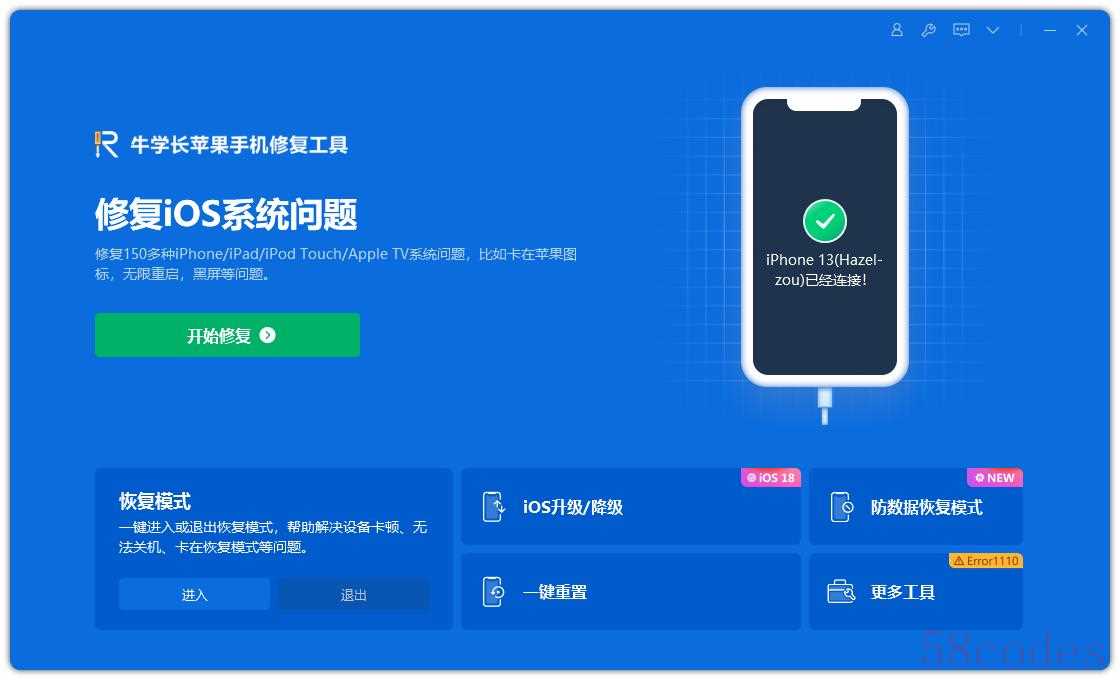
第二步:选择修复模式,优先选择“标准修复”,不会丢失设备数据。
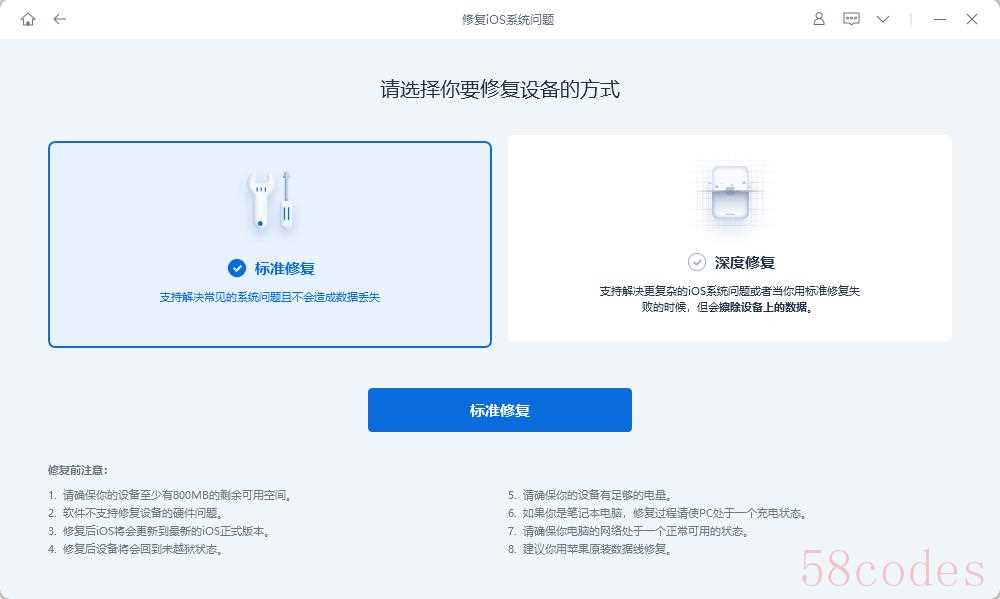
第三步:点击“下载固件”,等待固件下载成功后即可开始刷机操作,待刷机流程走完即可。

苹果手机刷机并非高门槛操作,通过上述两个刷机方法,小白用户也能安全完成系统升级或故障修复。

 微信扫一扫打赏
微信扫一扫打赏
 支付宝扫一扫打赏
支付宝扫一扫打赏
